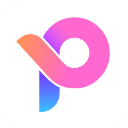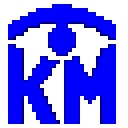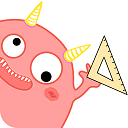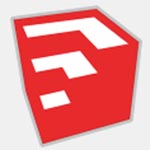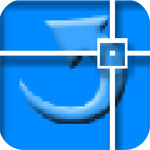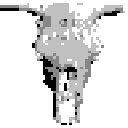更多下载地址
Altium Designer20中文版
软件大小:2.31G
软件语言:简体中文
软件授权:免费软件
软件类别:图像处理
软件等级:
更新时间:2023-07-21
官方网站:
应用平台:Windows10,Windows8,Windows7,WinXP,WinVista
- 软件介绍
- 软件截图
- 其他版本
- 下载地址
Altium Designe是一款专业实用的一体化设计软件,专为电子设计工程人员打造。软件结合原理图、ECAD库、规则和限制条件、BoM、供应链管理、ECO流程和世界一流的PCB设计工具,可以方便用户快速完成各类原理图的设计操作。用户可以完全掌控设计过程,提高整个设计团队的生产力和工作效率,节省总体成本、缩短产品上市时间,助您一直处于新科技的最前沿。它最明显的优点就是可以创建用于PCB装配的精准3D模型,并可导出为符合行业标准的文件格式,使得我们在第一时间便可知道所生产出来的PCB是否与机械外壳相匹配。同时其简单易用的PCB设计及原理图捕获的集成方法也是非常给力的。您在工作的方式与其他Windows应用程序非常相似,可以通过熟悉的菜单访问命令,使用标准Windows键盘和鼠标操作可以缩放和平移图形视图,并且可以通过键盘快捷键访问许多命令和功能。它将您需要的所有编辑工具整合到一个环境中,意味着您可以编辑原理图,并在同一软件应用程序中布置印刷电路板,在同一环境中创建组件,配置各种输出文件,甚至可以打开ASCII输出。它提供易于使用,身临其境的设计空间,您可以在其中享受制作下一个伟大创意的乐趣。新版本的20还带来了全新的功能,包括无限的机械层、印刷电子支持和HID设计支持等。欢迎有需求的朋友前来下载!
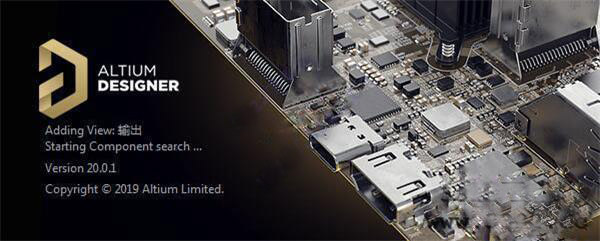
2、制造设计:学习并应用设计制造(DFM)方法,确保您的PCB设计每次都能正常运行,可靠且可制造。
3、切换很容易:使用业内最强大的翻译工具轻松迁移您的遗留信息-如果没有这些翻译工具,我们的成长将无法实现。
4、刚柔结合设计:以全3D设计刚柔结合并确认3D组件,外壳组件和PCB间隙满足所有机械要求。
5、PCB设计:通过受控元件放置和原理图与PCB之间的完全同步,轻松地在电路板布局上操纵物体。
6、原理图设计:通过一个内聚,易于导航的用户界面中的分层原理图和设计重用,更快,更高效地设计顶级电子设备。
2、时尚的用户界面体验:全新的,紧凑的用户界面提供了一个全新而直观的环境,并进行了优化,可以实现无与伦比的设计工作流可视化。
3、强大的PCB设计:利用64位CPU的架构优势和多线程任务优化使您能够比以前更快地设计和发布大型复杂的电路板。
4、快速、高质量的布线:视觉约束和用户指导的互动结合使您能够跨板层进行复杂的拓扑结构布线 – 以计算机的速度布线,以人的智慧保证质量。
5、实时的BOM管理:链接到BOM的最新供应商元件信息使您能够根据自己的时间表做出有根据的设计决策
6、简化的PCB文档处理流程:在一个单一的,紧密的设计环境中记录所有装配和制造视图,并通过链接的源数据进行一键更新。
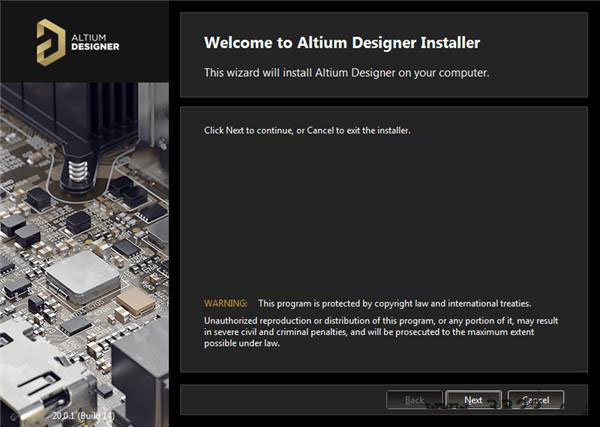
2、点击next我们将语言选择为中文,同意协议,点击下一步
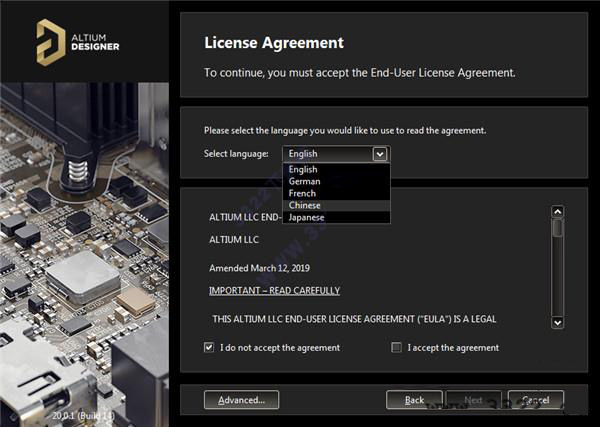
3、选择要安装的组件,需要的打上勾就可以了,点击下一步
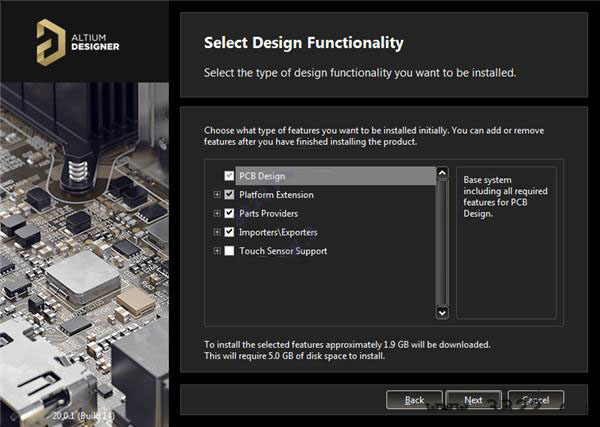
4、选择软件安装目录,默认为“C:\Program Files\Altium\AD20”
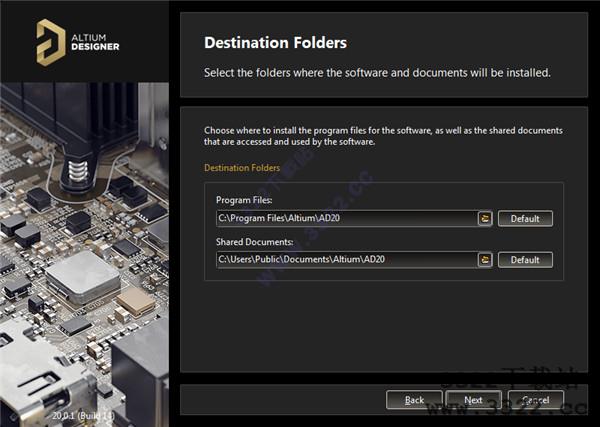
5、确认一下安装信息是否正确,继续下一步安装
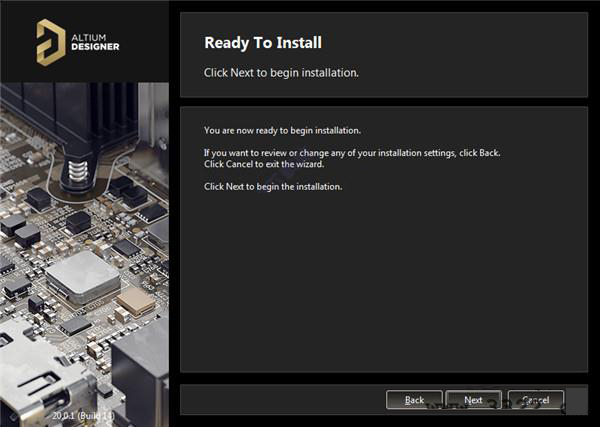
6、安装完成,稍等一会儿,点击完成即可
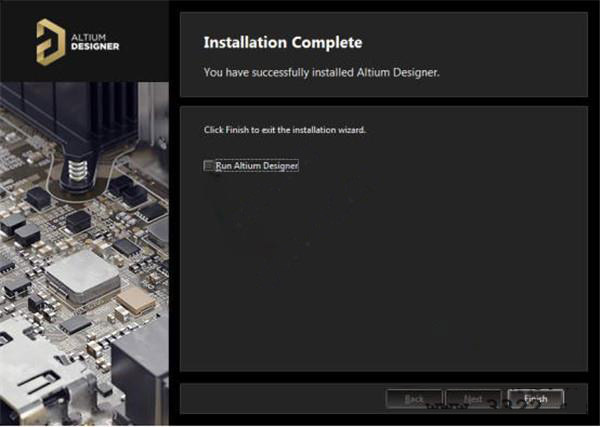
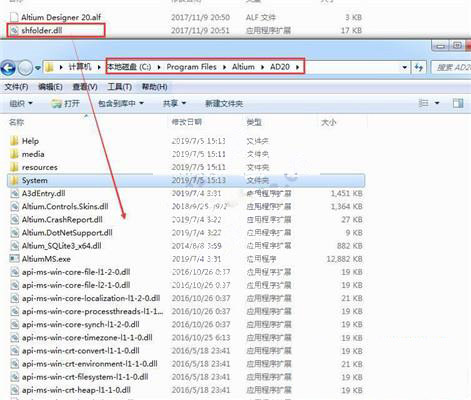
2、找到"X2.exe”文件,双击打开Altium designer20软件
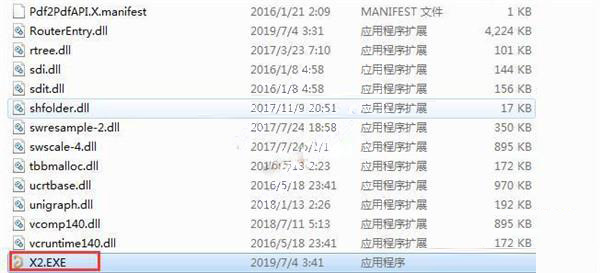
3、点击右上角头像图标,选择“License Management...”,如图所示窗口界面
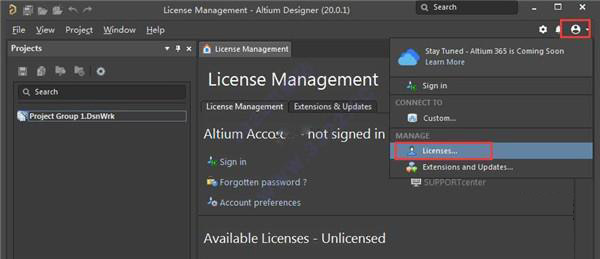
4、找到 Add standalone license file,弹出加载 license 文件对话框, 加载提供和谐 Licenses 文件Altium Designer 20.alf
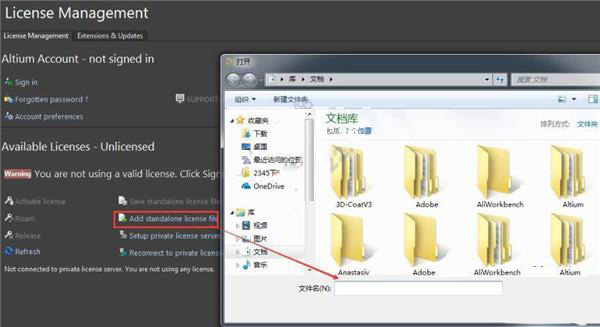
5、完成,能新建PCB或者原理图了就标示成功了
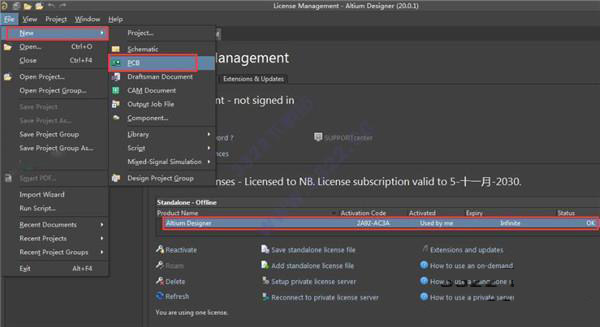
6、关闭软件重启即可显示中文,如图,如果您想再次切换到英文版,可以按照相同的操作再处理一遍
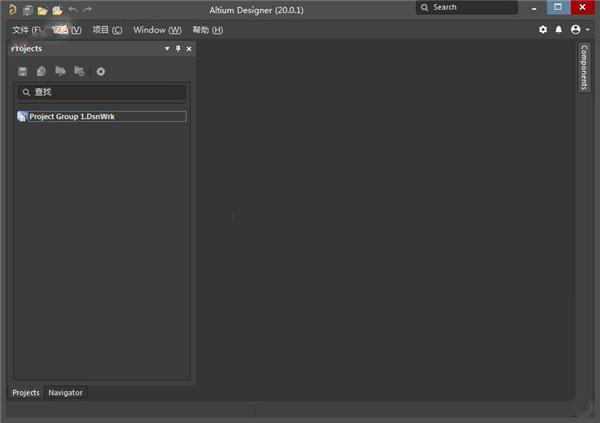
2、Draftsman的改进功能使您可以更轻松地创建PCB制造和装配图纸。
3、无限的机械层,没有图层限制,完全按照您的要求组织您的设计。
4、探索Altium Designer如何轻松定义图层堆栈中的材质。
5、了解如何通过遵循电路板的轮廓轻松布置刚性和柔性设计。
6、组件回收,移动板上的组件而不必重新路由它们。
7,高级层堆栈管理器,图层堆栈管理器已经完全更新和重新设计,包括阻抗计算,材料库等。
8、管理带状线,微带线,单个或差分对的多个阻抗曲线。
9、实时跟踪更正,路由引擎在路由时主动停止锐角的创建,以及不必要的循环。
10、差分对光泽,无论您是进入还是离开打击垫,或只是在电路板上的障碍物周围导航,都可确保将差分对耦合在一起。
11、跟踪光泽,后路线上光功能可以保证跟踪的专业完整性,同时遵守您的设计规则。
12、零件搜索面板,通过全局参数供应商搜索,直接放置和迁移满足设计,可用性和成本要求的电子部件。
13、印刷电子支持,对Printed Electronics叠层设计的支持为设计人员提供了明显优势的新选择!
14、多板对象智能配件,消除了确保机箱中多个板的形状和配合的挑战。
15、多板设计的刚性,柔性支持,使用刚挠性和单板设计创建多板组件。
ctrl+r 复制并重复黏贴
ctrl+shift+v 只能黏贴
shift+c 取消选择
space 逆时针旋转对象
shift+space 顺时针旋转对象 可以更改导线拐角角度
x 水平翻转对象
y 垂直翻转对象
Q 更改栅格单位(mm mil)
ctrl+G 直接修改栅格长和宽
G-G 修改栅格大小(长和宽一起修改)
ctrl+d 返回上一步
D-O 板选项
V-D 界面以适合大小显示
V-A 放大相关部分
V-F 看所有内容
ctrl+shift+鼠标 换层
shift+s 灰色部分不会被选中
D-S-D 裁剪
E-O-S 设置原点
J-R 跳回到原点
P-D-L 测量两点距离
P-G 铺铜
T-E 添加或删除泪滴
P-P 放置焊盘
P-V 放置过孔
P-T 放置导线
1、首先,打开我们的软件
2、选择右侧的“库”选项
3、在弹出的界面中,选择左上角的“Libraries”选项
4、选中后,弹出图中窗口,选择“Installed”->“Install”选项
5、选中后,选择从文件添加库
6、选择文件类型,我们可以修改成所有类型文件,寻找到你需要
7、点击完成后,我们就成功添加了我们的器件库了,pcb和sch都可以这样添加。
二、怎么调整元器件的大小?
1、首先原理图已经生成了PCB文件,每个元件都有自己的名字。
2、接下来随便选中一个元器件的标号并右击鼠标。
3、选择第一个选项,即选择查找相似部分。
4、接下来出现一个属性配置窗口,选择字符串的属性,并将后边的any改为same,即搜寻相似格式的字符串。
5、点击确定后就会发现所有的字符都被选定,并且出现了一个新的窗口。
6、在新出现的窗口里,可以早到对字体高度和宽度的配置信息。通过这里可以更改字符的大小。
7、返回进行查看,可见实现了字符的批量更改。
三、怎么复制封装?
可以到design/make integrated library,生成原有pcb图的库文件。
四、怎么放置露铜?
在Top Solder或Bottom Solder,按P+F放置就行(或者P+R),然后按3,看看3D效果是不是这样。
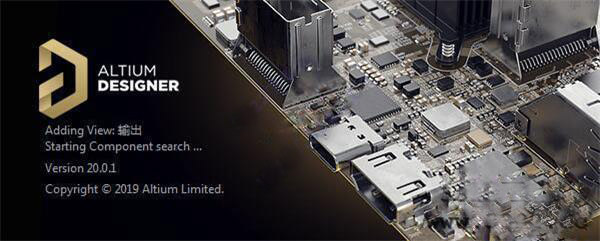
功能介绍
1、设计环境:通过设计过程的各个方面互连,显着提高生产力,包括原理图,PCB,文档和模拟。2、制造设计:学习并应用设计制造(DFM)方法,确保您的PCB设计每次都能正常运行,可靠且可制造。
3、切换很容易:使用业内最强大的翻译工具轻松迁移您的遗留信息-如果没有这些翻译工具,我们的成长将无法实现。
4、刚柔结合设计:以全3D设计刚柔结合并确认3D组件,外壳组件和PCB间隙满足所有机械要求。
5、PCB设计:通过受控元件放置和原理图与PCB之间的完全同步,轻松地在电路板布局上操纵物体。
6、原理图设计:通过一个内聚,易于导航的用户界面中的分层原理图和设计重用,更快,更高效地设计顶级电子设备。
软件特色
1、互联的多板装配:多板之间的连接关系管理和增强的3D引擎使您可以实时呈现设计模型和多板装配情况 – 显示更快速,更直观,更逼真。2、时尚的用户界面体验:全新的,紧凑的用户界面提供了一个全新而直观的环境,并进行了优化,可以实现无与伦比的设计工作流可视化。
3、强大的PCB设计:利用64位CPU的架构优势和多线程任务优化使您能够比以前更快地设计和发布大型复杂的电路板。
4、快速、高质量的布线:视觉约束和用户指导的互动结合使您能够跨板层进行复杂的拓扑结构布线 – 以计算机的速度布线,以人的智慧保证质量。
5、实时的BOM管理:链接到BOM的最新供应商元件信息使您能够根据自己的时间表做出有根据的设计决策
6、简化的PCB文档处理流程:在一个单一的,紧密的设计环境中记录所有装配和制造视图,并通过链接的源数据进行一键更新。
安装教程
1、解压后双击“AltiumDesigner20Setup.exe”,点击下一步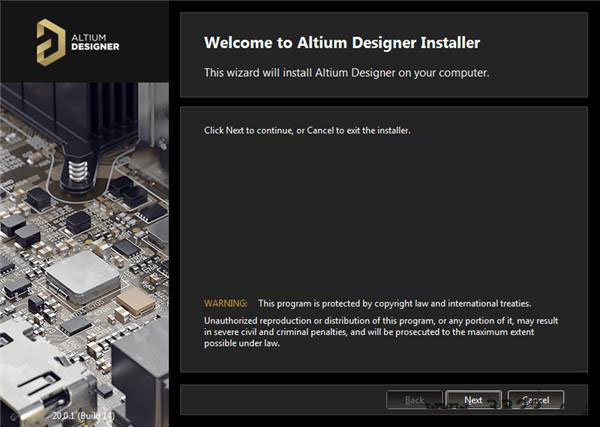
2、点击next我们将语言选择为中文,同意协议,点击下一步
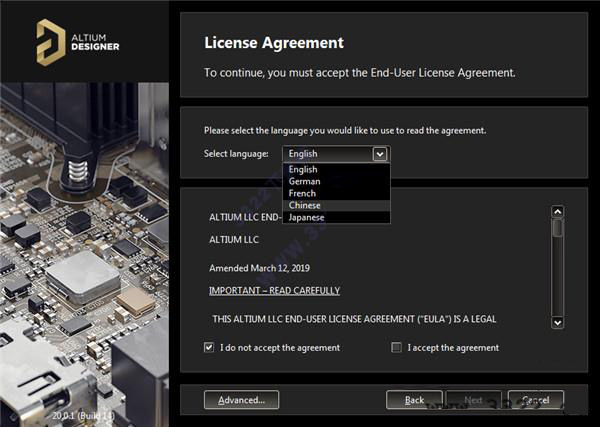
3、选择要安装的组件,需要的打上勾就可以了,点击下一步
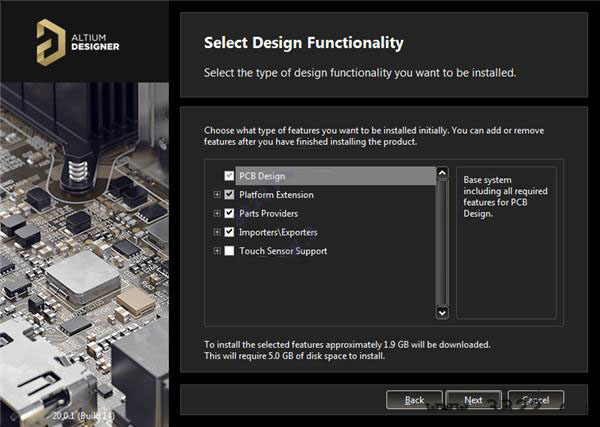
4、选择软件安装目录,默认为“C:\Program Files\Altium\AD20”
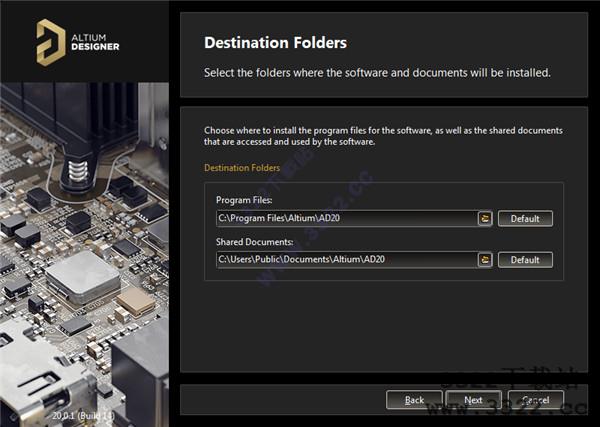
5、确认一下安装信息是否正确,继续下一步安装
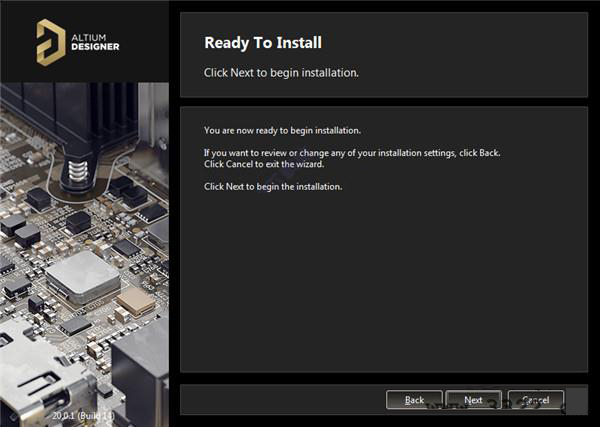
6、安装完成,稍等一会儿,点击完成即可
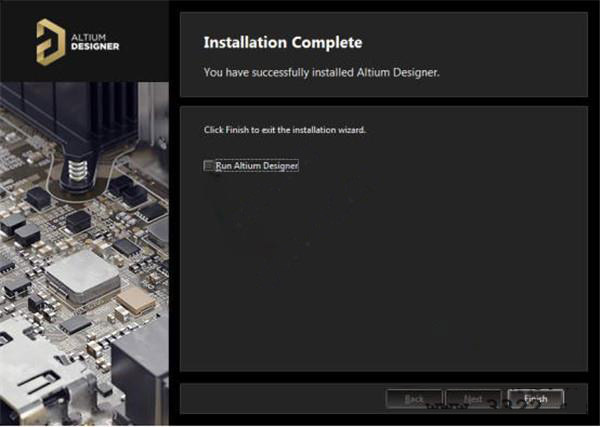
教程
1、打开文件夹,把shfolder.dll文件复制并粘贴到安装目录中,默认路径:C:\Program Files\Altium\AD20,建议在复制的时候关闭杀毒软件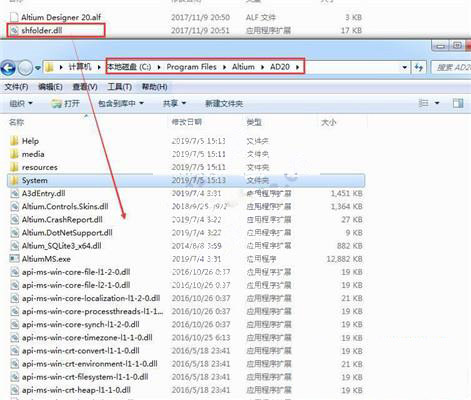
2、找到"X2.exe”文件,双击打开Altium designer20软件
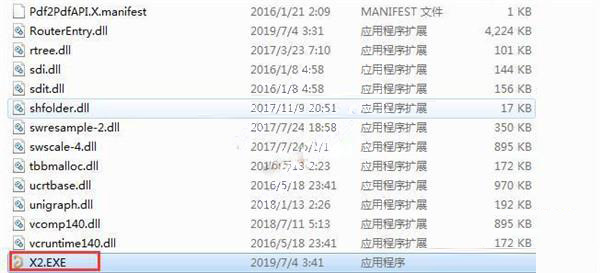
3、点击右上角头像图标,选择“License Management...”,如图所示窗口界面
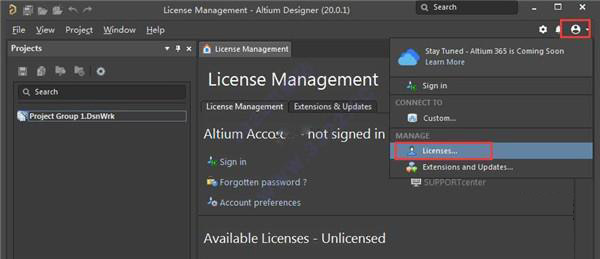
4、找到 Add standalone license file,弹出加载 license 文件对话框, 加载提供和谐 Licenses 文件Altium Designer 20.alf
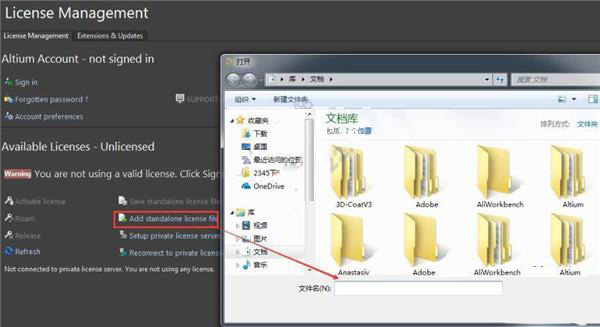
5、完成,能新建PCB或者原理图了就标示成功了
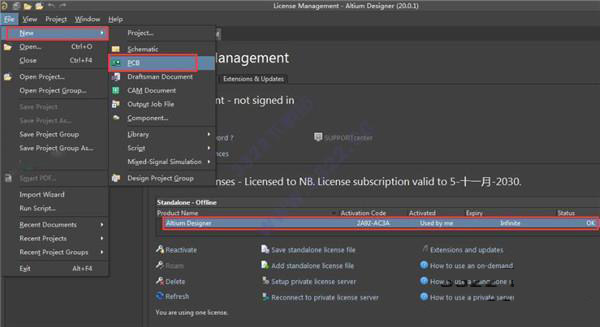
6、关闭软件重启即可显示中文,如图,如果您想再次切换到英文版,可以按照相同的操作再处理一遍
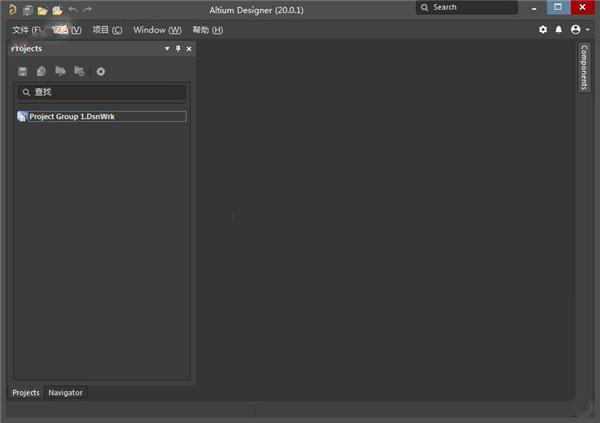
新功能
1、焊盘/通过热连接,即时更改焊盘和过孔的热连接样式。2、Draftsman的改进功能使您可以更轻松地创建PCB制造和装配图纸。
3、无限的机械层,没有图层限制,完全按照您的要求组织您的设计。
4、探索Altium Designer如何轻松定义图层堆栈中的材质。
5、了解如何通过遵循电路板的轮廓轻松布置刚性和柔性设计。
6、组件回收,移动板上的组件而不必重新路由它们。
7,高级层堆栈管理器,图层堆栈管理器已经完全更新和重新设计,包括阻抗计算,材料库等。
8、管理带状线,微带线,单个或差分对的多个阻抗曲线。
9、实时跟踪更正,路由引擎在路由时主动停止锐角的创建,以及不必要的循环。
10、差分对光泽,无论您是进入还是离开打击垫,或只是在电路板上的障碍物周围导航,都可确保将差分对耦合在一起。
11、跟踪光泽,后路线上光功能可以保证跟踪的专业完整性,同时遵守您的设计规则。
12、零件搜索面板,通过全局参数供应商搜索,直接放置和迁移满足设计,可用性和成本要求的电子部件。
13、印刷电子支持,对Printed Electronics叠层设计的支持为设计人员提供了明显优势的新选择!
14、多板对象智能配件,消除了确保机箱中多个板的形状和配合的挑战。
15、多板设计的刚性,柔性支持,使用刚挠性和单板设计创建多板组件。
常用快捷键
altium designer 快捷键ctrl+r 复制并重复黏贴
ctrl+shift+v 只能黏贴
shift+c 取消选择
space 逆时针旋转对象
shift+space 顺时针旋转对象 可以更改导线拐角角度
x 水平翻转对象
y 垂直翻转对象
Q 更改栅格单位(mm mil)
ctrl+G 直接修改栅格长和宽
G-G 修改栅格大小(长和宽一起修改)
ctrl+d 返回上一步
D-O 板选项
V-D 界面以适合大小显示
V-A 放大相关部分
V-F 看所有内容
ctrl+shift+鼠标 换层
shift+s 灰色部分不会被选中
D-S-D 裁剪
E-O-S 设置原点
J-R 跳回到原点
P-D-L 测量两点距离
P-G 铺铜
T-E 添加或删除泪滴
P-P 放置焊盘
P-V 放置过孔
P-T 放置导线
常见问题
一、元件库如何导入?1、首先,打开我们的软件
2、选择右侧的“库”选项
3、在弹出的界面中,选择左上角的“Libraries”选项
4、选中后,弹出图中窗口,选择“Installed”->“Install”选项
5、选中后,选择从文件添加库
6、选择文件类型,我们可以修改成所有类型文件,寻找到你需要
7、点击完成后,我们就成功添加了我们的器件库了,pcb和sch都可以这样添加。
二、怎么调整元器件的大小?
1、首先原理图已经生成了PCB文件,每个元件都有自己的名字。
2、接下来随便选中一个元器件的标号并右击鼠标。
3、选择第一个选项,即选择查找相似部分。
4、接下来出现一个属性配置窗口,选择字符串的属性,并将后边的any改为same,即搜寻相似格式的字符串。
5、点击确定后就会发现所有的字符都被选定,并且出现了一个新的窗口。
6、在新出现的窗口里,可以早到对字体高度和宽度的配置信息。通过这里可以更改字符的大小。
7、返回进行查看,可见实现了字符的批量更改。
三、怎么复制封装?
可以到design/make integrated library,生成原有pcb图的库文件。
四、怎么放置露铜?
在Top Solder或Bottom Solder,按P+F放置就行(或者P+R),然后按3,看看3D效果是不是这样。
软件截图
关 键 词:
Altium Designer20中文版 AD20汉化版
其他版本



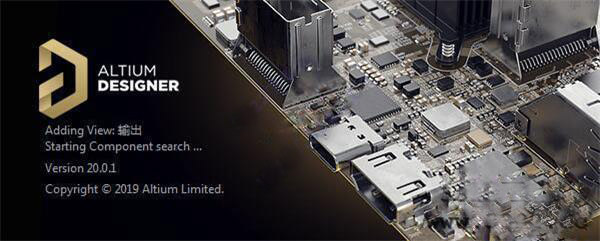





 萌侠挂机(无限盲盒)巴兔iPhone/iPad版
萌侠挂机(无限盲盒)巴兔iPhone/iPad版 新塔防三国-全民塔防(福利版)巴兔安卓折扣版
新塔防三国-全民塔防(福利版)巴兔安卓折扣版 皓月屠龙(超速切割无限刀)巴兔iPhone/iPad版
皓月屠龙(超速切割无限刀)巴兔iPhone/iPad版 异次元主公(SR战姬全免)巴兔iPhone/iPad版
异次元主公(SR战姬全免)巴兔iPhone/iPad版 火柴人归来(送兔年天空套)巴兔安卓版
火柴人归来(送兔年天空套)巴兔安卓版 大战国(魂环打金大乱斗)巴兔安卓版
大战国(魂环打金大乱斗)巴兔安卓版 世界异化之后(感性大嫂在线刷充)巴兔安卓版
世界异化之后(感性大嫂在线刷充)巴兔安卓版 云上城之歌(勇者之城)巴兔安卓折扣版
云上城之歌(勇者之城)巴兔安卓折扣版 武动六界(专属定制高返版)巴兔安卓折扣版
武动六界(专属定制高返版)巴兔安卓折扣版 主公带我飞(打金送10万真充)巴兔安卓版
主公带我飞(打金送10万真充)巴兔安卓版 龙神之光(UR全免刷充)巴兔安卓版
龙神之光(UR全免刷充)巴兔安卓版 风起苍岚(GM狂飙星环赞助)巴兔安卓版
风起苍岚(GM狂飙星环赞助)巴兔安卓版 仙灵修真(GM刷充1元神装)巴兔安卓版
仙灵修真(GM刷充1元神装)巴兔安卓版 绝地枪王(内玩8888高返版)巴兔iPhone/iPad版
绝地枪王(内玩8888高返版)巴兔iPhone/iPad版 火柴人归来(送兔年天空套)巴兔iPhone/iPad版
火柴人归来(送兔年天空套)巴兔iPhone/iPad版 世界异化之后(感性大嫂在线刷充)巴兔iPhone/iPad版
世界异化之后(感性大嫂在线刷充)巴兔iPhone/iPad版 大战国(魂环打金大乱斗)巴兔iPhone/iPad版
大战国(魂环打金大乱斗)巴兔iPhone/iPad版 主公带我飞(打金送10万真充)巴兔iPhone/iPad版
主公带我飞(打金送10万真充)巴兔iPhone/iPad版